.NET के लिए GroupDocs.Viewer का उपयोग करके Excel फ़ाइलों में छिपी हुई पंक्तियाँ और स्तंभ प्रस्तुत करें
परिचय
जटिल स्प्रेडशीट के साथ काम करते समय अक्सर छिपी हुई पंक्तियों और स्तंभों को संभालना पड़ता है जिनमें महत्वपूर्ण जानकारी होती है। मूल दस्तावेज़ संरचना को संशोधित किए बिना इन तत्वों को कुशलतापूर्वक प्रदर्शित करना महत्वपूर्ण है। .NET के लिए GroupDocs.Viewer एक्सेल दस्तावेजों में छिपी पंक्तियों और स्तंभों को प्रस्तुत करने में उत्कृष्टता प्राप्त है, जिससे यह वित्तीय रिपोर्ट या परियोजना प्रबंधन स्प्रेडशीट के लिए एक अमूल्य उपकरण बन जाता है।
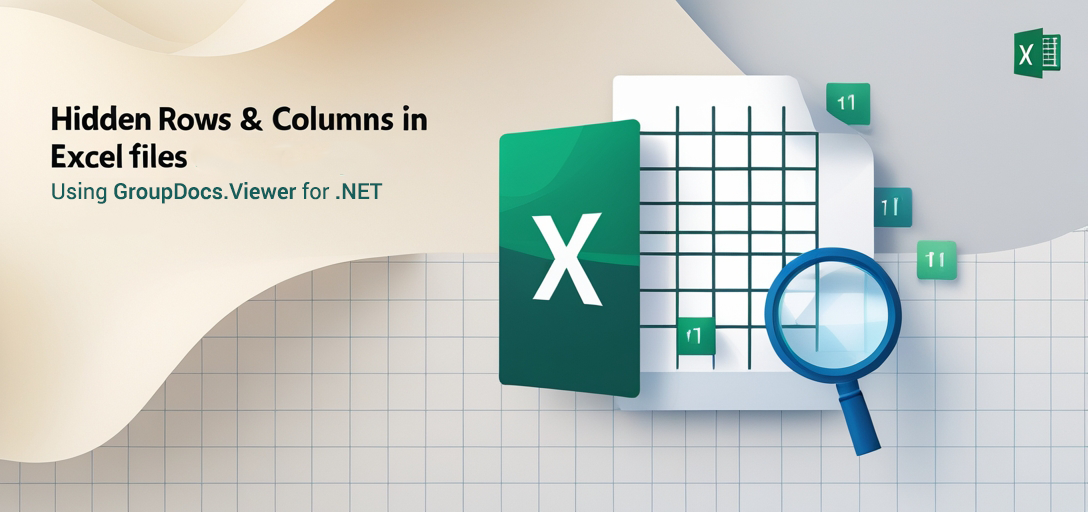
इस ट्यूटोरियल में, हम दिखाएंगे कि GroupDocs.Viewer का उपयोग करके उन छिपे हुए तत्वों को प्रभावी ढंग से कैसे प्रस्तुत किया जाए। इस गाइड के अंत तक, आप जानेंगे कि कैसे:
- छुपी हुई पंक्तियों और स्तंभों को प्रदर्शित करने के लिए GroupDocs.Viewer for .NET को कॉन्फ़िगर करें
- अपने C# अनुप्रयोगों में रेंडरिंग कार्यक्षमताओं को एकीकृत करें
- बड़ी Excel फ़ाइलों को संभालते समय प्रदर्शन को अनुकूलित करें
आवश्यक शर्तें
शुरू करने से पहले, सुनिश्चित करें कि आपके पास:
- .NET विकास वातावरण: Visual Studio जैसे विकास परिवेश को स्थापित करें.
- GroupDocs.Viewer लाइब्रेरी: .NET के लिए GroupDocs.Viewer स्थापित करें (संस्करण 25.3.0)।
- नमूना एक्सेल फ़ाइलकार्यान्वयन का परीक्षण करने के लिए छिपी हुई पंक्तियों और स्तंभों के साथ एक एक्सेल फ़ाइल तैयार करें।
.NET के लिए GroupDocs.Viewer सेट अप करना
आरंभ करने के लिए, इनमें से किसी भी विधि का उपयोग करके अपने प्रोजेक्ट में GroupDocs.Viewer लाइब्रेरी जोड़ें:
NuGet पैकेज मैनेजर कंसोल
Install-Package GroupDocs.Viewer -Version 25.3.0
.NET सीएलआई
dotnet add package GroupDocs.Viewer --version 25.3.0
इसके बाद, लाइब्रेरी की सुविधाओं तक पूर्ण पहुंच के लिए निःशुल्क परीक्षण या अस्थायी लाइसेंस प्राप्त करें। ग्रुपडॉक्स. अपने C# अनुप्रयोग में GroupDocs.Viewer प्रारंभ करें और सेट अप करें:
using System;
using GroupDocs.Viewer;
// अपने Excel दस्तावेज़ के पथ के साथ Viewer ऑब्जेक्ट को आरंभ करें
using (Viewer viewer = new Viewer("path/to/your/sample.xlsx"))
{
// आपका रेंडरिंग लॉजिक यहां जाएगा
}
यह सेटअप आपको छुपी हुई पंक्तियों और स्तंभों को प्रस्तुत करने जैसी उन्नत सुविधाओं को क्रियान्वित करने के लिए तैयार करता है।
कार्यान्वयन मार्गदर्शिका
छिपी हुई पंक्तियों और स्तंभों को प्रस्तुत करना
GroupDocs.Viewer का उपयोग करके Excel फ़ाइलों में छिपे हुए तत्वों को रेंडर करने पर ध्यान केंद्रित करें। यह इस प्रकार काम करता है:
व्यूअर ऑब्जेक्ट को आरंभ करना
एक बनाने के Viewer अपने नमूना दस्तावेज़ में छिपी हुई पंक्तियों या स्तंभों वाली वस्तु जोड़ें।
string outputDirectory = @"YOUR_OUTPUT_DIRECTORY";
string pageFilePathFormat = Path.Combine(outputDirectory, "page_{0}.html");
using (Viewer viewer = new Viewer(@"YOUR_DOCUMENT_DIRECTORY/SAMPLE_XLSX_WITH_HIDDEN_ROW_AND_COLUMN"))
{
// अतिरिक्त कॉन्फ़िगरेशन यहां किया जाएगा
}
HtmlViewOptions कॉन्फ़िगर करना
स्थापित करना HtmlViewOptions दस्तावेज़ को एम्बेडेड संसाधनों के साथ प्रस्तुत करने के लिए.
// एम्बेडेड संसाधनों के साथ HTML रेंडरिंग के लिए विकल्प परिभाषित करें
HtmlViewOptions options = HtmlViewOptions.ForEmbeddedResources(pageFilePathFormat);
छिपी हुई पंक्तियों और स्तंभों का प्रतिपादन सक्षम करना
कॉन्फ़िगर SpreadsheetOptions अंदर HtmlViewOptions छिपी हुई पंक्तियों और स्तंभों के प्रतिपादन को सक्षम करने के लिए.
options.SpreadsheetOptions.RenderHiddenColumns = true;
options.SpreadsheetOptions.RenderHiddenRows = true;
यह चरण सुनिश्चित करता है कि आपकी Excel फ़ाइल में छिपा हुआ सारा डेटा HTML के रूप में प्रस्तुत किए जाने पर दिखाई दे।
दस्तावेज़ प्रस्तुत करना
अंत में, का उपयोग करें View निर्दिष्ट विकल्पों के साथ दस्तावेज़ को प्रस्तुत करने की विधि:
viewer.View(options);
समस्या निवारण युक्तियों
- दस्तावेज़ पथ संबंधी समस्याएँ: सुनिश्चित करें कि पथ सही ढंग से परिभाषित और सुलभ हैं।
- संस्करण संगतता: सत्यापित करें कि GroupDocs.Viewer संस्करण 25.3.0 आपके वातावरण के साथ संगत है।
व्यावहारिक अनुप्रयोगों
- वित्तीय रिपोर्टिंगपारदर्शिता और लेखापरीक्षा उद्देश्यों के लिए मूल स्प्रेडशीट में बदलाव किए बिना छिपे हुए वित्तीय डेटा को प्रदर्शित करें।
- परियोजना प्रबंधनव्यापक परियोजना ट्रैकिंग सुनिश्चित करने के लिए, पूर्ण या निष्क्रिय के रूप में चिह्नित कार्यों सहित सभी कार्यों को विज़ुअलाइज़ करें।
- डेटा विश्लेषणव्यापक डेटा विश्लेषण प्रक्रियाओं के दौरान छिपी हुई पंक्तियों/स्तंभों से अंतर्दृष्टि को उजागर करें।
अन्य .NET प्रणालियों के साथ एकीकरण से कार्यक्षमताओं में वृद्धि हो सकती है, जैसे गतिशील रिपोर्ट निर्माण के लिए रेंडरिंग प्रक्रिया को वेब अनुप्रयोग से जोड़ना।
प्रदर्शन संबंधी विचार
- दस्तावेज़ दृश्यों को कुशलतापूर्वक प्रबंधित करके और संसाधनों का शीघ्र निपटान करके मेमोरी उपयोग को अनुकूलित करें।
- ओवरहेड को कम करने के लिए एकाधिक दस्तावेजों पर काम करते समय बैच प्रोसेसिंग का लाभ उठाएं।
.NET मेमोरी प्रबंधन में सर्वोत्तम प्रथाओं का पालन करने से यह सुनिश्चित होता है कि आपके अनुप्रयोग बड़ी एक्सेल फ़ाइलों के साथ भी निष्पादन योग्य बने रहेंगे।
निष्कर्ष
आपने सीखा है कि Excel स्प्रेडशीट में छिपी हुई पंक्तियों और स्तंभों को रेंडर करने के लिए .NET के लिए GroupDocs.Viewer का उपयोग कैसे करें। यह शक्तिशाली सुविधा मूल दस्तावेज़ संरचना में बदलाव किए बिना डेटा दृश्यता को बढ़ाती है, जिससे यह विभिन्न व्यावसायिक परिदृश्यों के लिए अमूल्य बन जाती है।
GroupDocs.Viewer की अन्य कार्यक्षमताओं को जानने के लिए उनके लिंक पर जाएँ प्रलेखन या अपने अगले प्रोजेक्ट में इस समाधान को लागू करने का प्रयास करें।
अक्सर पूछे जाने वाले प्रश्न अनुभाग
- क्या मैं बड़ी एक्सेल फ़ाइलों में छिपे तत्वों को प्रस्तुत कर सकता हूँ?
- हां, GroupDocs.Viewer उचित कॉन्फ़िगरेशन के साथ बड़ी फ़ाइलों को कुशलतापूर्वक संभालता है।
- क्या मुझे GroupDocs.Viewer का उपयोग करने के लिए स्थायी लाइसेंस की आवश्यकता है?
- प्रारंभिक परीक्षण के लिए निःशुल्क परीक्षण उपलब्ध है; विस्तारित उपयोग के लिए खरीद या अस्थायी लाइसेंस की आवश्यकता होती है।
- क्या यह सुविधा सभी .NET प्लेटफ़ॉर्म पर समर्थित है?
- हां, यह विभिन्न .NET फ्रेमवर्क और संस्करणों के साथ संगत है।
- मैं रेंडरिंग के दौरान त्रुटियों को कैसे संभालूँ?
- फ़ाइल पथ त्रुटियों या असमर्थित दस्तावेज़ प्रारूपों जैसी समस्याओं को पकड़ने और हल करने के लिए अपवाद प्रबंधन को कार्यान्वित करें।
- क्या GroupDocs.Viewer को मौजूदा अनुप्रयोगों में आसानी से एकीकृत किया जा सकता है?
- निश्चित रूप से, इसका API .NET अनुप्रयोगों के साथ सहज एकीकरण के लिए डिज़ाइन किया गया है।
संसाधन
- प्रलेखन: ग्रुपडॉक्स व्यूअर .NET दस्तावेज़ीकरण
- एपीआई संदर्भ: एपीआई संदर्भ गाइड
- डाउनलोड करना: नवीनतम रिलीज़
- खरीदना: GroupDocs.Viewer खरीदें
- मुफ्त परीक्षण: मुफ्त में प्रयास करें
- अस्थायी लाइसेंस: अस्थायी लाइसेंस का अनुरोध करें
- सहयता मंच: ग्रुपडॉक्स सहायता फ़ोरम